Deze les is een vertaling van een les van Kniri’s Dreamtutorials.
Ik heb de toestemming gekregen om haar lessen te vertalen.
De originele les is ©Kniri - De vertaling is ©KaDsPsPDesign
~ Danke liebe Kniri ~

Deze vertaling is gemaakt met PSPX2
Maar is goed te maken met andere versies.
De © van deze vertaling is van mezelf.
Deze lessen/vertalingen mogen NIET gelinkt of gekopieerd worden
op andere websites en/of forums, zonder de toestemming
van de schrijfster en van mezelf.
Laat de namen en watermerken van tubes en ander materiaal intact.
Het vraagt veel werk om deze te maken.
Heb hier aub respect voor.
Ik bedank dan ook iedereen dat ik hun tubes en materialen
mag gebruiken.

De originele les vind je HIER

Bij gebruik van andere tubes en kleuren, kan de mengmodus en/of laagdekking verschillen
Vanaf nu gebruik ik de termen “SPIEGELEN” en “OMDRAAIEN” weer gewoon.
Spiegelen : Horizontaal spiegelen – Omdraaien : Verticaal spiegelen
Algemene voorbereidingen :
Installeer eerst de filters die je nog niet had, voor je PSP opent !!
Open je tubes in PSP
Filters HERE
Toestemmingen tubes HERE
Blanco Kleurenpallet Alfakanaal kan je HIER downloaden
Materiaal HERE
Benodigdheden :
Zoek zelf een mooie hoofdtube en een misted portret tube
Ik gebruik een POSERtube van Bleuangel HIER
Scrapelementen uit de scrapkit van GOF Designs die je HIER kan downloaden
Kleurenpallet
Werk je met eigen kleuren, maak dan zelf je kleurenpallet met het alfakanaal (zit bij de materialen)
Er zijn kleurverschillen in de verschillende versies van Psp.
Gebruik daarom de html codes van het kleurenpallet om er zeker van te zijn,
dat je dezelfde kleuren hebt. Ook bij het samenvoegen van lagen, kunnen er kleurverschillen zijn.
Filters :
1/ Xero : Porcelain of Improver
---------------------------------------
Werkwijze
We gaan beginnen – Veel plezier!
Denk eraan om je werk regelmatig op te slaan
***Bij ieder element volgende slagschaduw toepassen :
V&H 0 – 50 – 5 – Kleur zwart of wit – verscherpen.
Ik schijf dan enkel : slagschaduw kleur / verscherpen***
1
Open een nieuwe transparante afbeelding : 900 x 600 pix
Alles selecteren
Open en kopieer : GoF_Designs_Jenny_Nightmare_Paper (2)
Bewerken – Plakken in selectie
Selectie opheffen
Aanpassen – Vervagen – Gaussiaans : 8
2
Open en kopieer : GoF_Designs_Jenny_Nightmare_Elements (36)
Bewerken – plakken als nieuwe laag
Zet Rechts bovenaan
Wis alles wat voor de andere maan komt – zie PS
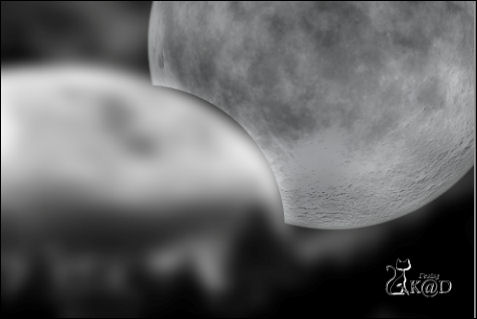
Zet Laagdekking op 50
3
Open en kopieer : GoF_Designs_Jenny_Nightmare_Elements (10)
Bewerken – plakken als nieuwe laag
Schuif een stukje naar boven – zie PS

Slagschaduw wit / verscherpen
4
Open en kopieer : GoF_Designs_Jenny_Nightmare_Elements (11)
Bewerken – plakken als nieuwe laag
Staat goed
Slagschaduw wit / verscherpen
5
Open: GoF_Designs_Jenny_Nightmare_Frame (4)
Afbeelding – Grijstonen
Kopiëren en plakken als nieuwe laag
Afbeelding – Formaat wijzigen : 1x80%, 1x90% – alle lagen NIET aangevinkt
Zet Links bovenaan
Slagschaduw zwart / verscherpen
Open en kopieer je misted portret tube
Bewerken – plakken als nieuwe laag
Verklein / verscherp indien nodig
Plaats in het kader – zie PS

Lagen – schikken – omlaag
Activeer bovenste laag
Lagen – omlaag samenvoegen
6
Open en kopieer : GoF_Designs_Jenny_Nightmare_Elements (39)
Bewerken – Plakken als nieuwe laag
Plaats Rechts onderaan
Lagen – dupliceren – spiegelen
Zet iets meer naar Rechts – zie PS

Lagen – Omlaag samenvoegen
Slagschaduw wit / verscherpen
7
Open en kopieer : GoF_Designs_Jenny_Nightmare_Elements (23)
Bewerken – Plakken als nieuwe laag
Zet Rechts onderaan, tegen de rand
Een stukje valt buiten je crea – zie PS
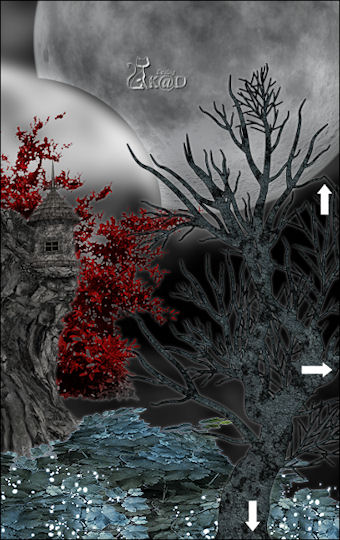
Slagschaduw wit / verscherpen
8
Open en kopieer : GoF_Designs_Jenny_Nightmare_Elements (25)
Bewerken – Plakken als nieuwe laag
Afbeelding – Formaat wijzigen : 30%, alle lagen NIET aangevinkt
Afbeelding – spiegelen
Zet bovenaan Rechts
Lagen – Schikken – omlaag
Slagschaduw zwart / verscherpen
Zet Laagdekking op 60
9
Open en kopieer : GoF_Designs_Jenny_Nightmare_Elements (4)
Bewerken – Plakken als nieuwe laag
Afbeelding – Formaat wijzigen : 80%, alle lagen NIET aangevinkt
Zet Links onderaan voor het kader
Lagen – dupliceren – spiegelen
Plaats naar rechts – zie PS

Activeer bovenste laag
Lagen – omlaag samenvoegen
Slagschaduw wit / verscherpen
10
Open en kopieer : GoF_Designs_Jenny_Nightmare_Elements (18)
Bewerken – Plakken als nieuwe laag
Zet iets naar Rechts en naar onder – zie PS

Slagschaduw zwart / verscherpen
11
Open en kopieer : GoF_Designs_Jenny_Nightmare_Elements (26)
Bewerken – Plakken als nieuwe laag
Zet links bovenaan – een stuk buiten je crea – zie PS

Slagschaduw zwart / verscherpen
12
Open en kopieer : GoF_Designs_Jenny_Nightmare_Elements (94)
Bewerken – Plakken als nieuwe laag
Zet in het midden, onderaan

Slagschaduw wit / verscherpen
13
Open en kopieer : GoF_Designs_Jenny_Nightmare_Elements (100)
Bewerken – Plakken als nieuwe laag
Afbeelding – spiegelen
Afbeelding – Formaat wijzigen : 1x50 + 1x80%, alle lagen NIET aangevinkt
Zet aan het kader – zie PS
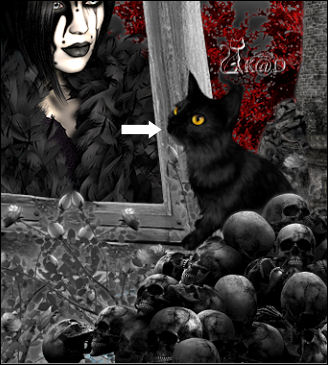
Lagen – Schikken – omlaag
Slagschaduw zwart / verscherpen
14
Open en kopieer je hoofdtube
Bewerken – Plakken als nieuwe laag
Verklein/verscherp indien nodig
Zet Rechts – kijk even naar het vb
Geef slagschaduw naar wens, afhankelijk van je tube
Je kan nu nog alles op zijn plaats schuiven, indien nodig.
15
Open en kopieer : GoF_Designs_Jenny_Nightmare_Elements (31)
Bewerken – Plakken als nieuwe laag
Zet Links onderaan
Lagen – dupliceren
Zet mooi tegen elkaar
Lagen – omlaag samenvoegen
Plaats onderaan
16
Afbeelding – Randen toevoegen :
3 pix wit
30 pix zwart
1 pix wit
17
Zet nu nog een tekst (bv Nightmare) op je crea
Ik gebruikte het font Halloween Argentina
De bloeddruppels aan de letters heb ik gemaakt met EyeCandy 4000 – Drip
18
AUB respecteer de regels van de auteurs! We mogen hun materialen/lessen gratis
gebruiken/maken en dan is dit toch een kleine moeite.
Zet je naam en/of watermerk.
Plaats ook “WatermerkVoorVertalingenKniri” op je crea HIER downloaden
Plaats ook “Scrap by GOF Design”
==> Kijk even hoe ik het doe, als je het niet goed weet.
* Geef credits als je met een Posertube werkt!
*Werk je met een kooptube, plaats dan ook je licentie nummer!
19
Samenvoegen – alle lagen samenvoegen
Naar keuze – Effecten – Xero : Porcelain of Improver
Afbeelding – Formaat wijzigen : 900 pix
Eventueel nog animeren naar keuze.
Voor diegene die hun uitwerking via FB delen :
als je jouw animatie (gif bestand) in de galerij wil, deze dan per email
doorsturen, want ik kan hem dan niet via FB opslaan !
Opslaan als .jpg of .gif bij een animatie
Je afbeelding is klaar
Vertaald door Karin
03.11.2017

Deze les is getest door
Jannie

Bedankt Jannie !



